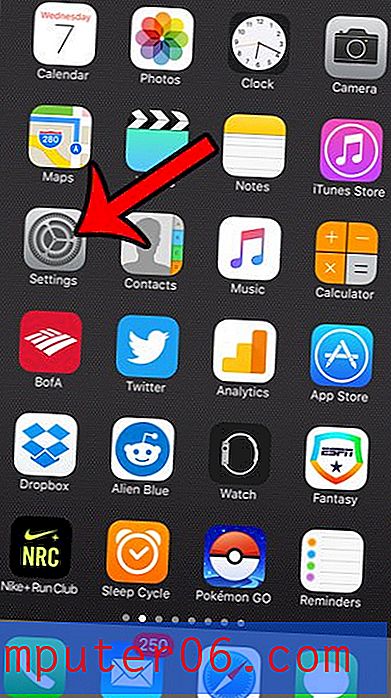Slik deaktiverer du prediktive e-postadresser i Outlook 2013
Outlook prøver å tilby den enkleste, mest komplette måten å administrere e-postmeldinger på. Og basert på programmets popularitet har de laget en flott applikasjon som tilfredsstiller behovene til et bredt spekter av kunder. Men ikke alle kommer til å elske alt om et program, og spesielt noen mennesker vil kanskje ikke like auto-fullføringsfunksjonen i Outlook 2013. Autofullfør fungerer av en liste over e-postadresser som du tidligere har korrespondert med for å gi deg et raskt betyr å legge inn en adresse i "Til" -feltet eller "CC" -feltet. Men hvis du synes at denne funksjonen er distraherende eller skadelig, kan du følge trinnene nedenfor for å lære hvordan du deaktiverer automatisk fullføring i Outlook 2013.
Deaktiver automatisk fullføring for e-postadresser i Outlook 2013
Merk at denne opplæringen kommer til å adressere fullstendig deaktivering av funksjonen. Hvis du bare vil slette listen med prediktive navn som er lagret på datamaskinen din, kan du lese denne artikkelen. Hvis du imidlertid synes at auto-complete er generende som gir ukorrekte e-postadresser, kan du følge trinnene nedenfor.
Trinn 1: Start Outlook 2013.
Trinn 2: Klikk på Fil- fanen øverst til venstre i vinduet.

Trinn 3: Klikk Alternativer i kolonnen til venstre i vinduet.
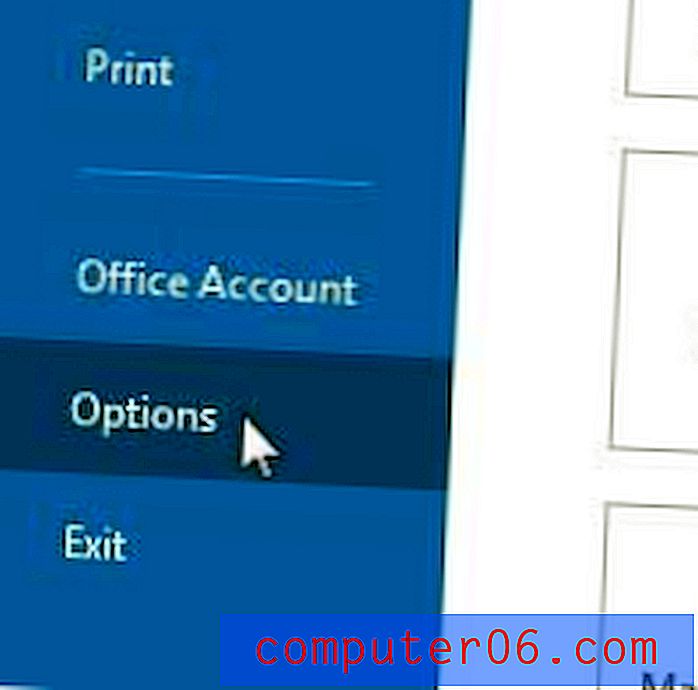
Trinn 4: Klikk på Mail i kolonnen til venstre i Outlook Options- vinduet.
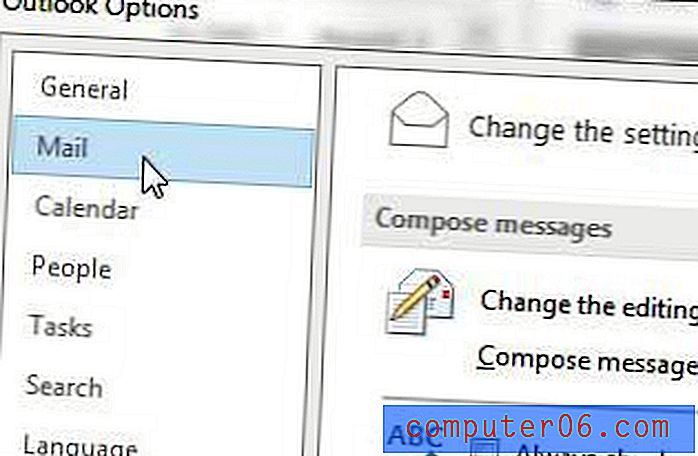
Trinn 5: Bla ned til delen Send meldinger i vinduet, og fjern deretter avmerkingen til venstre for Bruk automatisk fullstendig liste for å foreslå navn når du skriver inn linjene Til, CC og BCC .
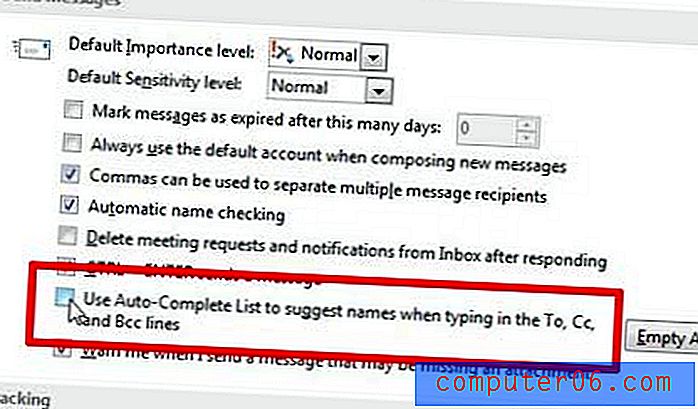
Klikk på OK- knappen nederst i vinduet for å lagre endringene og lukke vinduet.
Hvis du vil at Outlook skal sjekke for nye meldinger oftere, kan du lese denne artikkelen om å øke send- og mottaksfrekvensen i Outlook 2013.